Word 2016如何创建蓝色球简历模板文档
1、首先,我们点击开始屏幕"Word"图标
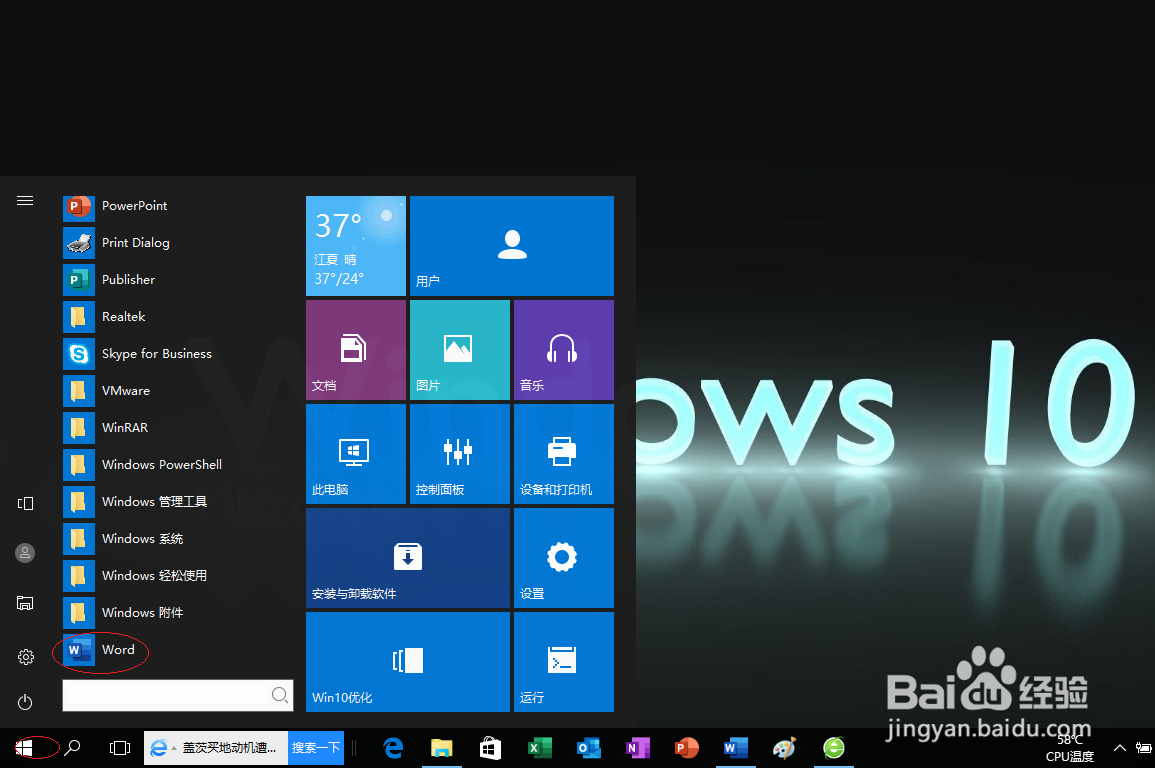
2、选择左侧"新建"链接

3、接着,点击"蓝色球简历"图标

4、点击"创建"按钮

5、完成设置,谢谢朋友们的关注

声明:本网站引用、摘录或转载内容仅供网站访问者交流或参考,不代表本站立场,如存在版权或非法内容,请联系站长删除,联系邮箱:site.kefu@qq.com。
阅读量:155
阅读量:177
阅读量:151
阅读量:41
阅读量:150